会員の方へ
- 会員の方は、一般情報、会員情報のみ、全情報の3種類から配信方法を選択できます。
必要な情報を選択してください。 - 定型書類や会報などは、文書ファイルそのものは配信されません。
更新された書類のタイトルのみが配信されますので、当サイトの会員専用ページにログインしてご利用ください。
IE、Firefox、Operaをお使いの場合
IEで説明しますが、Firefox、Operaでも同様の操作で登録できます。
ご不明な場合は、各ブラウザのヘルプをご参照ください。
登録方法
- 当サイトの右下に表示されている
 をクリックします。
をクリックします。 - RSSフィードが表示されます。
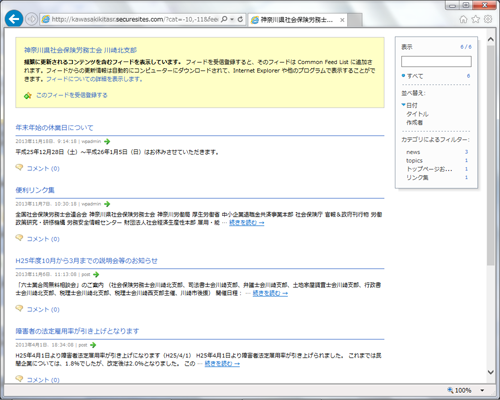
- [このフィードを受信登録する] をクリックします。

- 必要であれば、[名前] はご自身でわかりやすい名称に変更してください。
[受信登録] をクリックします。
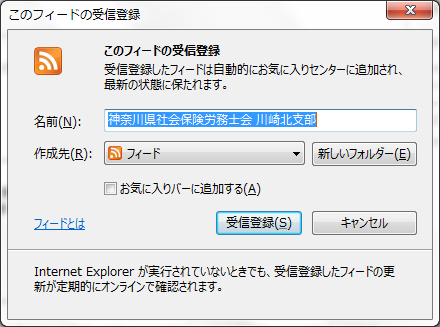
- 登録が終了するとこのように表示されます。

閲覧方法
- ブラウザの[お気に入り] マークをクリックします。

- [フィード] タブをクリックし、上記 登録方法4. で登録した名称をクリックします。
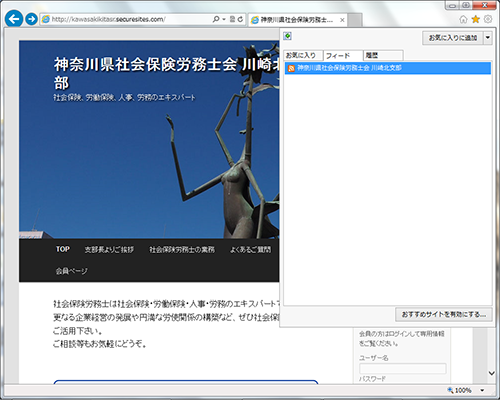
- 最新のRSSフィードが表示されます。
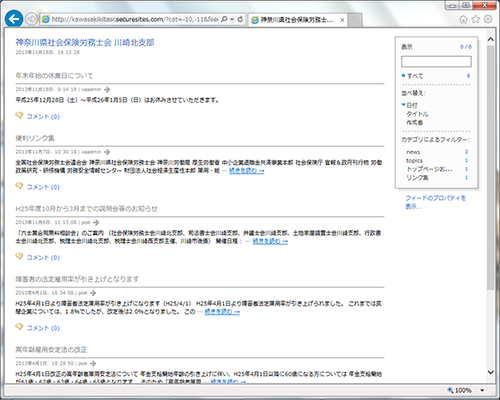
[お気に入りバー] への登録
- ブラウザの[お気に入り] マークをクリックします。

- [お気に入りに追加] の ▼ をクリックし、[お気に入りバーに追加] をクリックします。
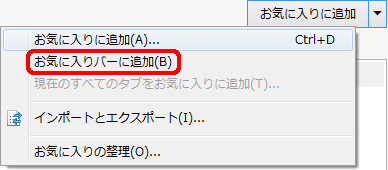
- ブラウザの[お気に入りバー] に追加されます。

- クリックすると、配信されたRSSフィードのタイトルが表示されます。
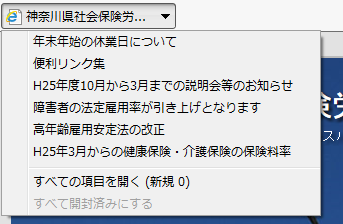
Microsoft Office Outlookをお使いの場合
登録方法
- 当サイトの右下に表示されている
 を右クリックします。
を右クリックします。
[ショートカットのコピー] をクリックします。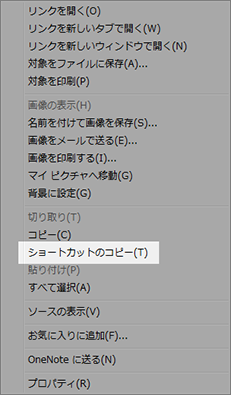
IEの場合
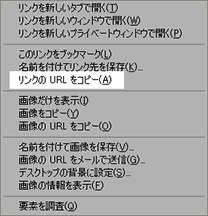
Firefoxの場合
- [ファイル] メニューの [アカウント情報] をクリックします。
[アカウント設定]→[アカウント設定] をクリックします。
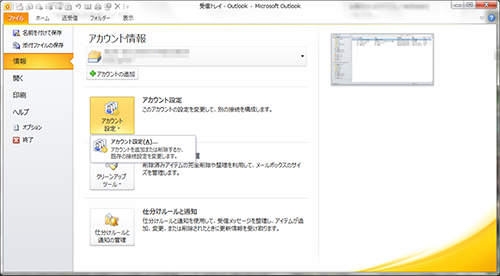
- [RSS フィード] タブで、[新規] をクリックします。
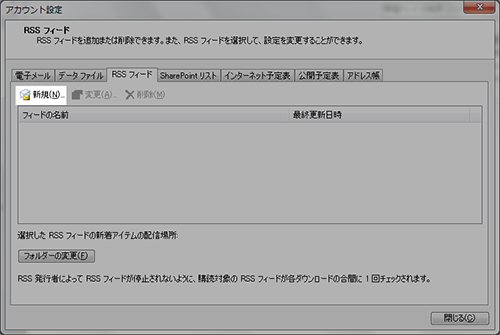
- [新しい RSS フィード] ダイアログ ボックスで、上記1.でコピーしたURLを貼り付けます。
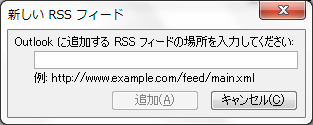
- [追加] をクリックします。
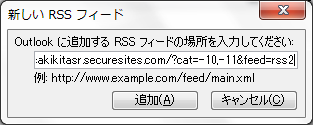
- [OK] をクリックします。

- 登録は終了です。[閉じる] をクリックします。
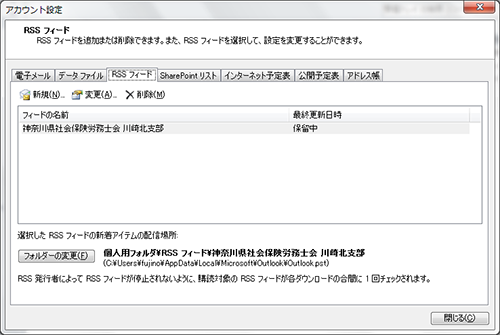
閲覧方法
[RSSフィード] から 登録した名前をクリックすると、配信されたRSSフィードが表示されます。
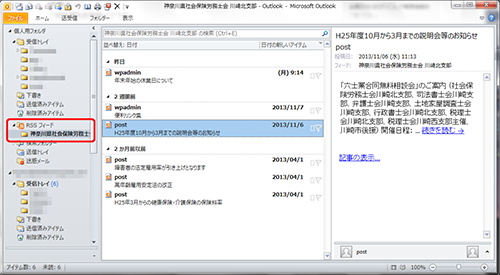
Chromeをお使いの場合
拡張機能『RSS Subscription Extension (by Google)』をインストールし、『Feedly』を利用して購読可能です。
いずれも無料ですが、『Feedly』はGoogle ID でログインが必要です。
登録するURLは、当サイトの右下に表示されている を右クリックし、[リンクアドレスをコピー] をクリックしたものを貼り付けてください。
を右クリックし、[リンクアドレスをコピー] をクリックしたものを貼り付けてください。
Safari、スマートフォン、タブレットをお使いの方
RSSフィードリーダーのアプリを使用します。
無料のアプリが公開されており、『RSS reader』などがよく使われています。
登録するURLは、当サイトの右下(スマートフォンの場合、下の方)に表示されている を長押しし、URLをコピーしてください。
を長押しし、URLをコピーしてください。